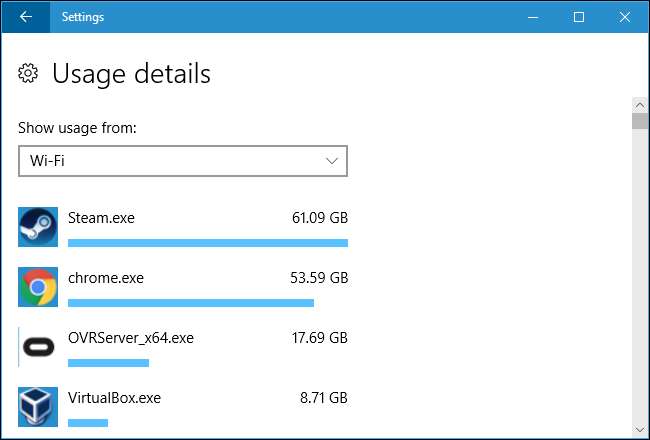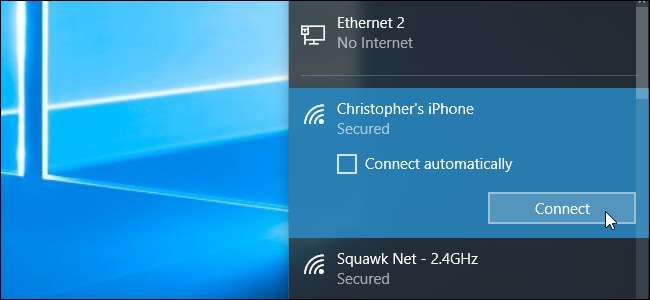
Tethering Sie können mit der Datenverbindung Ihres Smartphones online gehen, haben jedoch wahrscheinlich nur eine begrenzte Datenmenge, und Windows 10-PCs können sehr datenhungrig sein. Sie möchten wahrscheinlich nicht, dass Windows 10 große Updates automatisch herunterlädt und große Datenmengen synchronisiert, bis Sie wieder zu einer normalen Internetverbindung zurückkehren. Hier erfahren Sie, wie Sie diese Aktivität beim Tethering einschränken können.
Stellen Sie Ihren Tethered Wi-Fi-Hotspot als gemessen ein
VERBUNDEN: Wie, wann und warum eine Verbindung als gemessen unter Windows 10 festgelegt wird
Sie können sich wahrscheinlich daran binden, indem Sie einen Wi-Fi-Zugangspunkt auf Ihrem Telefon erstellen und Ihren Windows 10-PC mit diesem Wi-Fi-Zugangspunkt verbinden. Seit Windows 8 gibt es eine Möglichkeit, Windows mitzuteilen, dass Sie eine Verbindung mit einer begrenzten Datenmenge verwenden. Du musst nur Stellen Sie die Verbindung als "gemessen" ein. .
Wenn Sie Windows mitteilen, dass eine Verbindung gemessen wird, weiß das Betriebssystem, dass diese Verbindung problemlos ausgeführt werden sollte. Diese Einstellung zähmt Windows Update und einige andere Betriebssystemfunktionen. Windows Update allgemein Updates werden nicht automatisch heruntergeladen Bei gemessenen Verbindungen bedeutet eine neue Ausnahme, dass möglicherweise einige wichtige Updates heruntergeladen werden. Das wird es auch nicht Laden Sie diese Updates automatisch auf andere PCs hoch . Apps aus dem Windows Store werden ebenfalls nicht automatisch aktualisiert. Einige andere Funktionen funktionieren möglicherweise nicht normal. Live-Kacheln werden möglicherweise erst aktualisiert, wenn Sie beispielsweise die gemessene Verbindung verlassen.
Um eine Verbindung als gemessen einzustellen, gehen Sie zu Einstellungen> Netzwerk & Internet> Wi-Fi. Klicken Sie auf den Namen des Wi-Fi-Netzwerks, mit dem Sie verbunden sind, und setzen Sie die Option "Als gemessene Verbindung festlegen" auf "Ein".
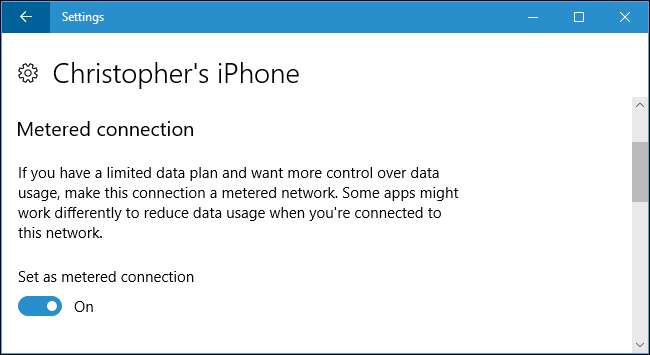
In einer perfekten Welt könnte dieser einzelne Schalter alle Ihre Probleme lösen. Die meisten Windows-Anwendungen - insbesondere ältere Windows-Desktopanwendungen - ignorieren jedoch die "gemessenen" Verbindungsinformationen und verwenden Ihre Verbindung normal, sofern Sie sie nicht separat konfigurieren. Einige Apps respektieren diese Einstellung möglicherweise, insbesondere wenn es sich um neuere Apps aus dem Windows Store handelt.
Stoppen Sie die Synchronisierung von Cloud-Speicherdiensten
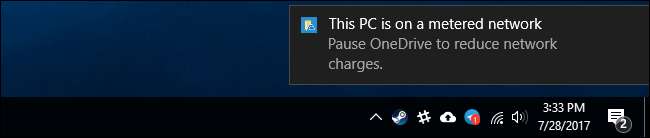
Sie können nicht darauf vertrauen, dass die Anwendungen auf Ihrem System das Richtige tun, wenn Sie eine Verbindung als gemessen einstellen. Selbst die in Windows 10 enthaltene OneDrive-Anwendung berücksichtigt diese Einstellung nicht. Wenn Sie feststellen, dass Sie eine gemessene Verbindung haben, wird eine Benachrichtigung angezeigt, die besagt, dass Sie die Synchronisierung von OneDrive unterbrechen möchten.
Um zu verhindern, dass ein Cloud-Speicherclient wie OneDrive, Google Drive oder Dropbox synchronisiert wird, klicken Sie mit der rechten Maustaste auf das Taskleistensymbol und wählen Sie die Option "Pause". Mit OneDrive können Sie die Synchronisierung für 2, 8 oder 24 Stunden unterbrechen. Mit Google Backup & Sync und Dropbox können Sie eine Pause einlegen, bis Sie sie auffordern, fortzufahren.
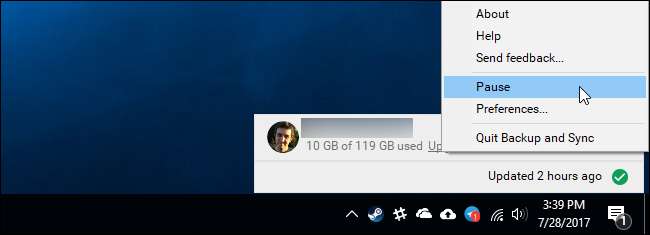
Sie können die Taskleistenanwendung auch beenden. Der Cloud-Speicherdienst sollte erst synchronisiert werden, wenn Sie ihn erneut öffnen. Beachten Sie jedoch, dass beim Neustart Ihres Computers und beim Start der Synchronisierungsanwendung beim Start sofort die Synchronisierung erneut gestartet wird, wenn sie nicht angehalten wurde.
Verhindern Sie, dass andere Programme Daten herunterladen und hochladen
Viele Programme laden Daten im Hintergrund herunter und laden sie hoch. Wenn Sie einen PC-Gaming-Client wie Steam, Battle.net, Origin oder Uplay verwenden und diesen im Hintergrund ausführen, werden automatisch Updates für Ihre installierten Spiele heruntergeladen und installiert. Schließen Sie sie und stellen Sie sicher, dass sie nicht in Ihrer Taskleiste ausgeführt werden, da sie die Einstellung "Metered" definitiv nicht einhalten. Wenn Sie sie während der gemessenen Verbindung verwenden möchten, stellen Sie sicher, dass alle Downloads angehalten sind und nicht so konfiguriert sind, dass Updates automatisch heruntergeladen werden.
Alle anderen Anwendungen, die Daten herunterladen, sollten ebenfalls geschlossen oder angehalten werden. Wenn beispielsweise ein BitTorrent-Client im Hintergrund ausgeführt wird, sollten Sie ihn schließen oder Ihre Downloads anhalten, während Sie über die gemessene Verbindung verfügen.

Reduzieren Sie die Verwendung von Webbrowser-Daten
Zu diesem Zeitpunkt sollten Windows und die von Ihnen verwendeten Programme nicht automatisch viel im Hintergrund herunterladen oder hochladen. Die von Ihnen verwendeten Daten liegen ganz bei Ihnen. Wenn Sie nur ein bisschen surfen, werden Sie nicht viele Daten verwenden. Wenn Sie mit dem Streaming von Netflix oder einem anderen Videodienst beginnen, werden viele Daten verwendet.
Um Daten beim Surfen zu speichern, Google Chrome hat eine offizielle "Data Saver" -Erweiterung. Es funktioniert genau wie die Data Saver-Funktion, die in den Android- und iPhone-Versionen von Chrome enthalten ist. Um es zu verwenden, installieren Sie Google Data Saver-Erweiterung aus dem Chrome Web Store. Wenn Sie eine HTTP-Webseite besuchen, wird die Adresse dieser Webseite an die Server von Google gesendet. Sie laden diese Webseite für Sie herunter, komprimieren sie so, dass sie kleiner ist, und senden sie dann an Ihren PC. Dies alles geschieht automatisch und macht nichts, wenn Sie sicher verschlüsselte HTTPS-Seiten besuchen.
Um es zu verwenden, installieren Sie die Erweiterung und ein Data Saver-Symbol wird in der Chrome-Symbolleiste angezeigt. Es ist blau, wenn Data Saver aktiviert ist, und grau, wenn es deaktiviert ist. Klicken Sie auf das Symbol und Sie können die Funktion "Daten sparen" jederzeit ein- oder ausschalten.
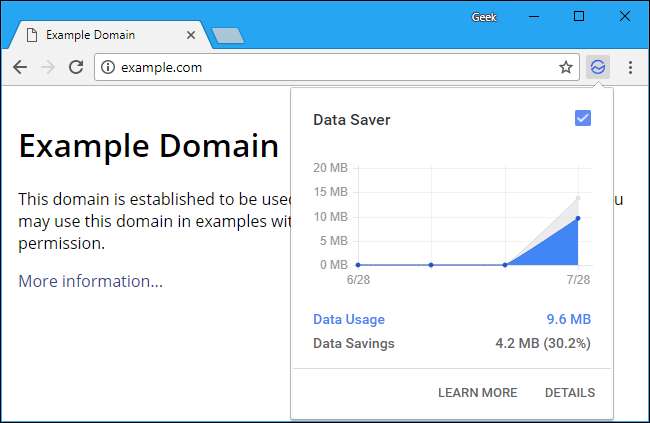
Opera hat auch eine “ Turbo Mode Das funktioniert ähnlich, wenn Sie Opera Chrome vorziehen.
Siehe Welche Anwendungen verwenden Daten?
Windows 10 bietet verschiedene Möglichkeiten, um zu überprüfen, welche Netzwerkverbindung verwendet wird. Sie können überprüfen, was gerade Daten verwendet Verwenden Sie den Task-Manager . Klicken Sie mit der rechten Maustaste auf die Taskleiste und wählen Sie "Task-Manager" oder drücken Sie Strg + Umschalt + Esc, um sie zu öffnen. Klicken Sie auf die Option "Weitere Details", wenn Sie die einfache Benutzeroberfläche sehen.
Klicken Sie auf der Registerkarte "Prozesse" auf die Überschrift "Netzwerk", um laufende Prozesse nach der verwendeten Netzwerkaktivität zu sortieren. Auf diese Weise können Sie sicherstellen, dass derzeit kein Hintergrundprogramm stillschweigend viele Daten verwendet.
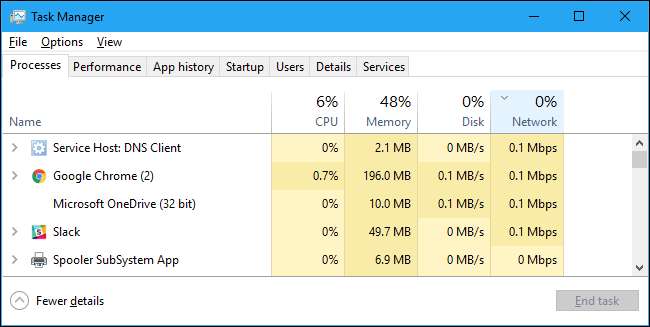
Sie können auch ein Protokoll darüber anzeigen, wie viele Datenanwendungen auf Ihrem PC in den letzten 30 Tagen verwendet wurden. Auf diese Weise können Sie Anwendungen identifizieren, die möglicherweise Daten im Hintergrund verwenden. Um dies zu überprüfen, gehen Sie zu Einstellungen> Netzwerk & Internet> Datennutzung und klicken Sie auf das Diagramm.
Dies bedeutet natürlich nicht, dass diese Anwendungen viele Daten verwenden. Wenn Sie jedoch feststellen, dass eine Anwendung viele Daten verwendet hat und Sie glauben, dass dies während der Anbindung weiterhin möglich ist, möchten Sie diese Anwendung möglicherweise schließen, bis Sie wieder eine normale Verbindung herstellen.